前言
Hello,小伙伴们,今天给大家推荐一个高大上且强大智能的 C/C++ 语言编辑器,非常适合小白学习C/C++基础以及进行项目的开发,它就是Jetbrains CLion,本篇文章将介绍Clion的安装流程、Clion的激活和基本的调试使用方法,Clion的大致界面如下:
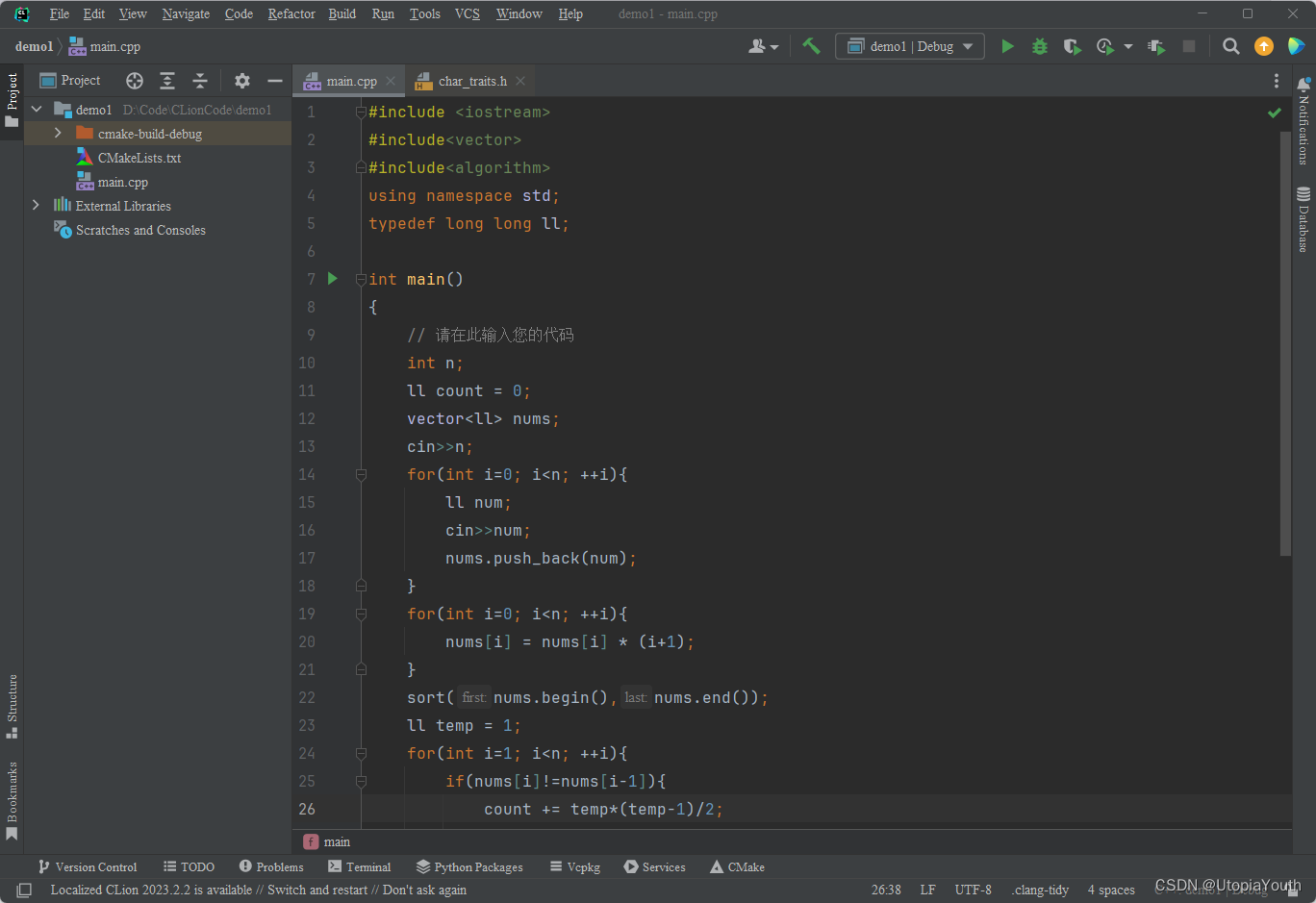
一、MinGW的安装
在安装Clion之前,我们需要给自己的操作系统配置MinGW环境,以此来对我们的C/C++代码进行编译和汇编,生成我们机器能够识别的二进制机器代码,MinGW环境的配置可以参考我的另一篇博文介绍:小白在Windows操作系统下如何配置MinGW环境进行C++/C开发。
二、Clion的安装流程
Clion的安装包可以直接从官网下载,官网链接如下:Clion官网链接,选择下载收费版,下面会教大家如何破解激活使用;也可以从我提供的百度网盘链接下载Clion2023.2.2版本,百度网盘链接如下:
2023.2.2Clion百度网盘下载链接,提取码:1234。
下载完安装包后,一路点击next,出现如下界面,选择自己要安装的路径,继续点击next:

出现如下界面,红框里面进行勾选,继续点击next,完成安装。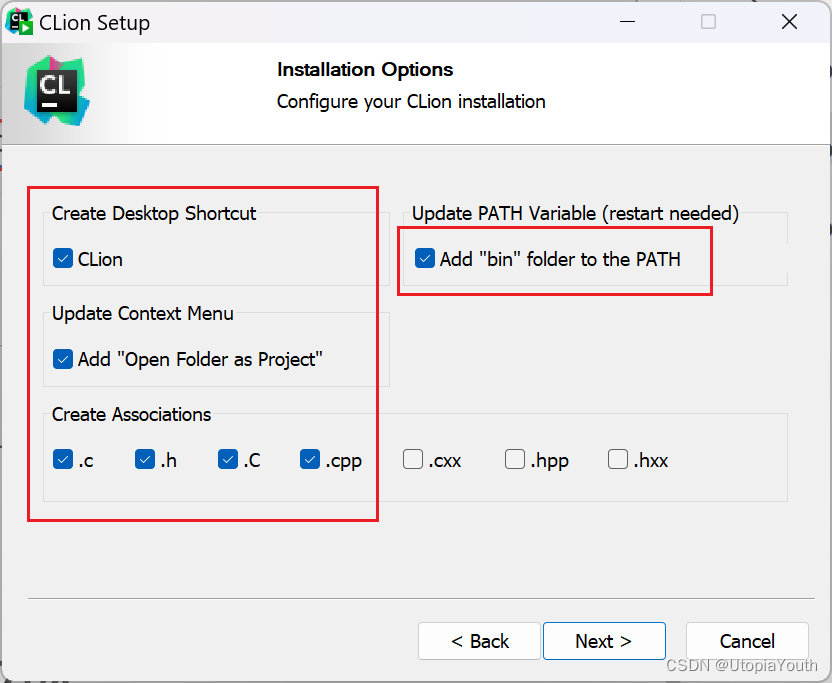
三、Clion的激活过程
Clion的激活流程可以参考该链接:最新版激活流程,需要自己自行下载破解脚本,亲测好用。
如果下载了我提供的Clion2023.2.2版本,也可以使用我提供的Clion激活脚本,JetBrains所有产品激活脚本,提取码:1234,激活的基本步骤参考第一个链接(最新版激活流程)。
四、Clion的使用和调试
安装好了MinGW、Clion之后,并且对Clion成功破解,那么我们就可以使用Clion进行C/C++项目进行开发了,具体项目创建和运行如下所示:
第一步,打开Clion,选择New Project,出现如下界面:
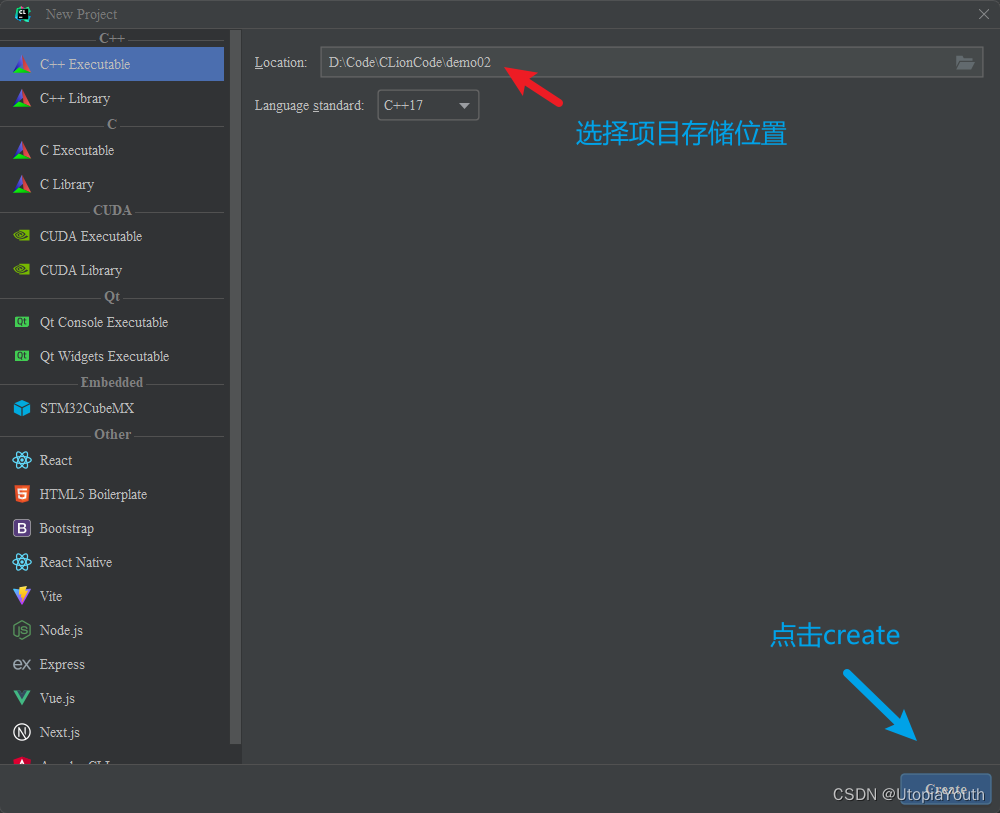
第二步,创建成功后,出现如下界面,我们点击绿色的运行按钮,注意,当我们点击绿色的运行按钮的时候,Clion会自动帮我们寻找操作系统MinGW环境的位置,所以,只有配置好了MinGW环境,程序才能够被编译成二进制机器代码,如果没有配置好,请到第一步先配置好MinGW环境;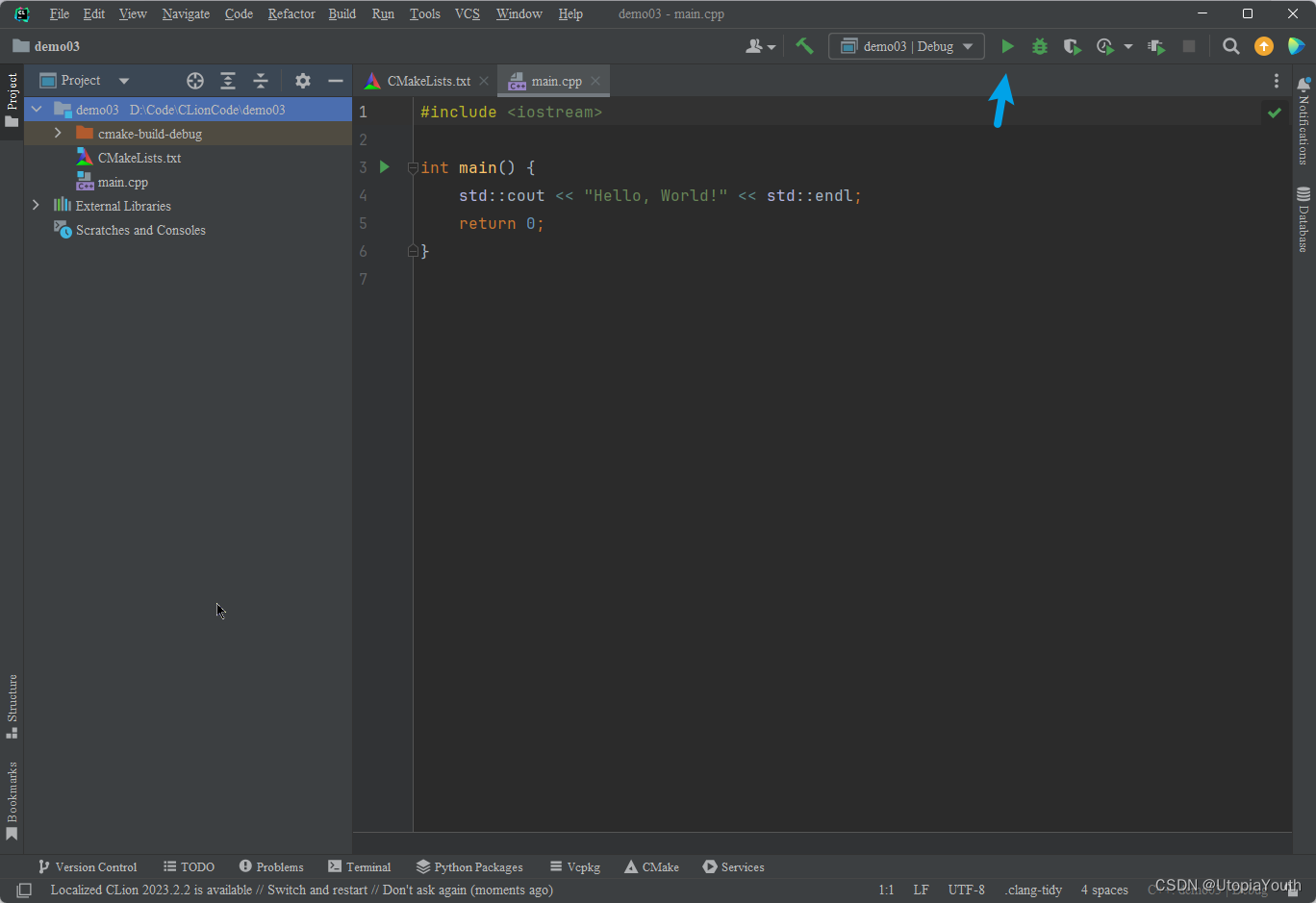
第三步,出现如下界面,表示成功运行;

关于Clion的调试,我们以调用求和函数为例,进行演示:
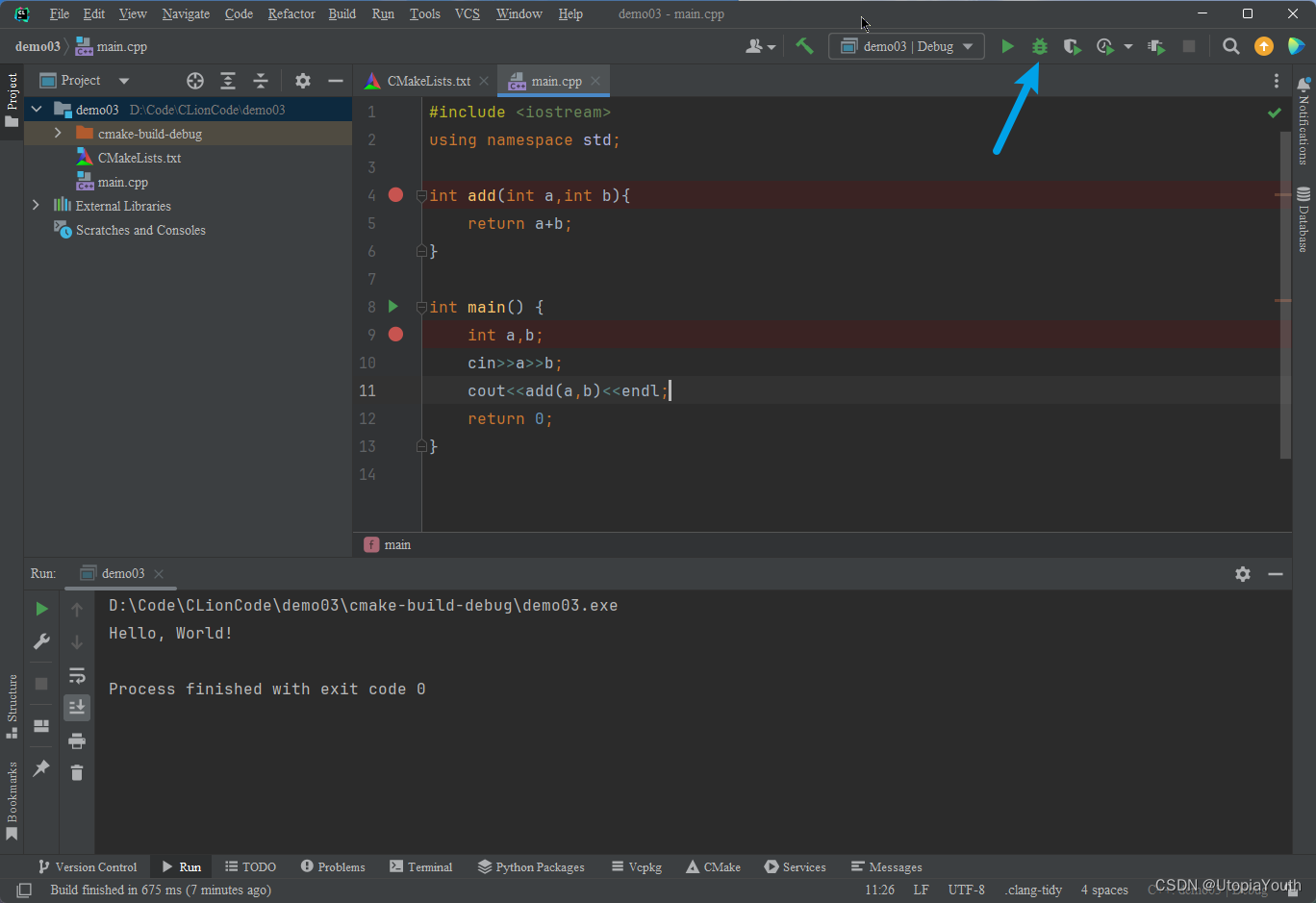
首先,在代码左侧打上断点,然后点击右上角小虫子调试按钮,主要使用的调试按钮以及提示解释如下图所示:
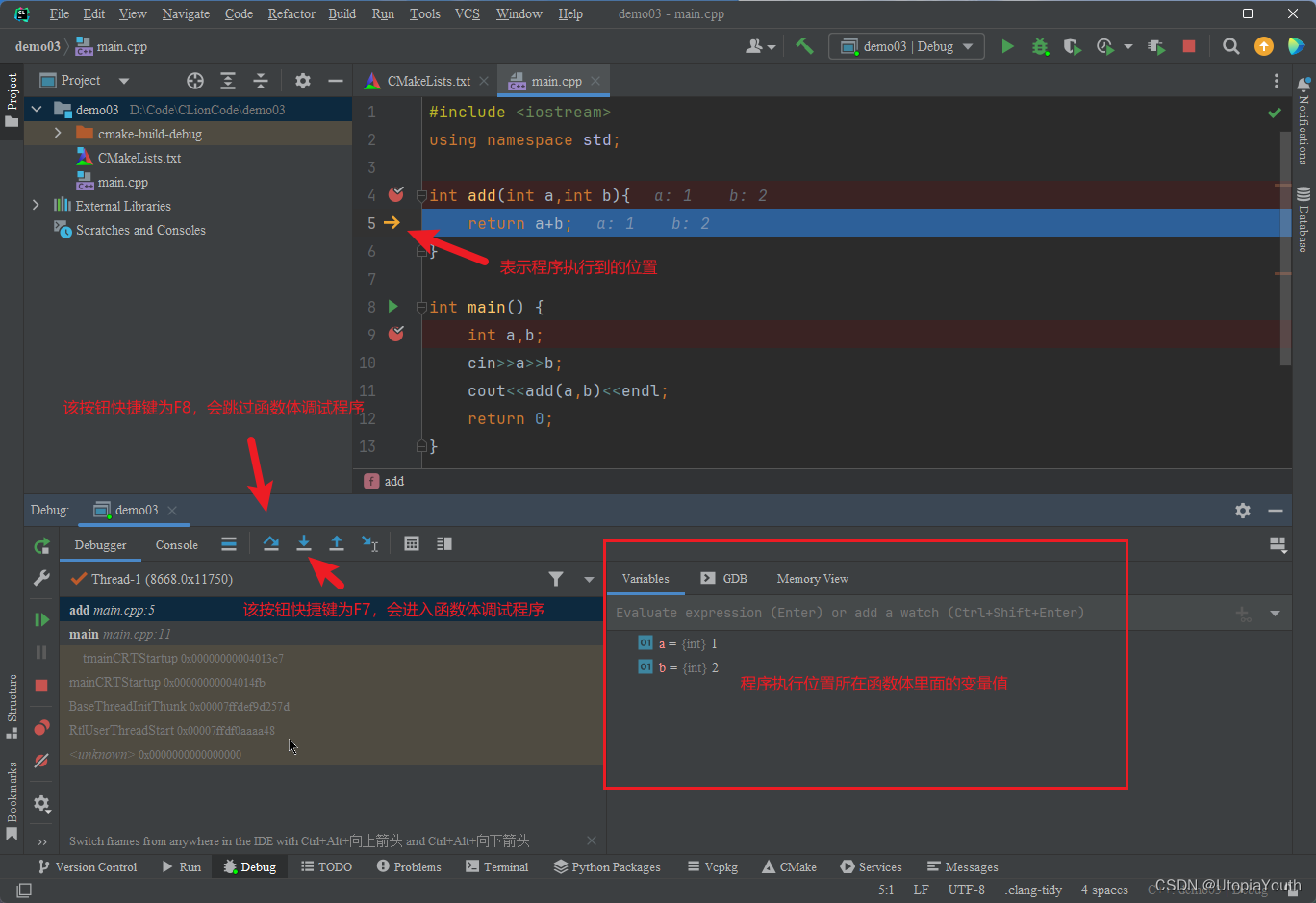
可以发现,Clion具有强大的调试功能,我们可以通过调试的变量窗口查看程序的执行情况,很容易检查出我们程序的错误,大大提高了编程效率。
五、总结
俗话说,工欲善其事,必先利其器,一个好的程序IDE是我们编程学习路上很重要的工具,对我们学习编程效率影响很大,本篇文章对如何安装Clion、激活Clion和Clion的基本使用进行了介绍,非常适合小白的学习,而且,对于第三部分的激活过程,是对Jetbrains所有的产品有效的。





















 790
790











 被折叠的 条评论
为什么被折叠?
被折叠的 条评论
为什么被折叠?








